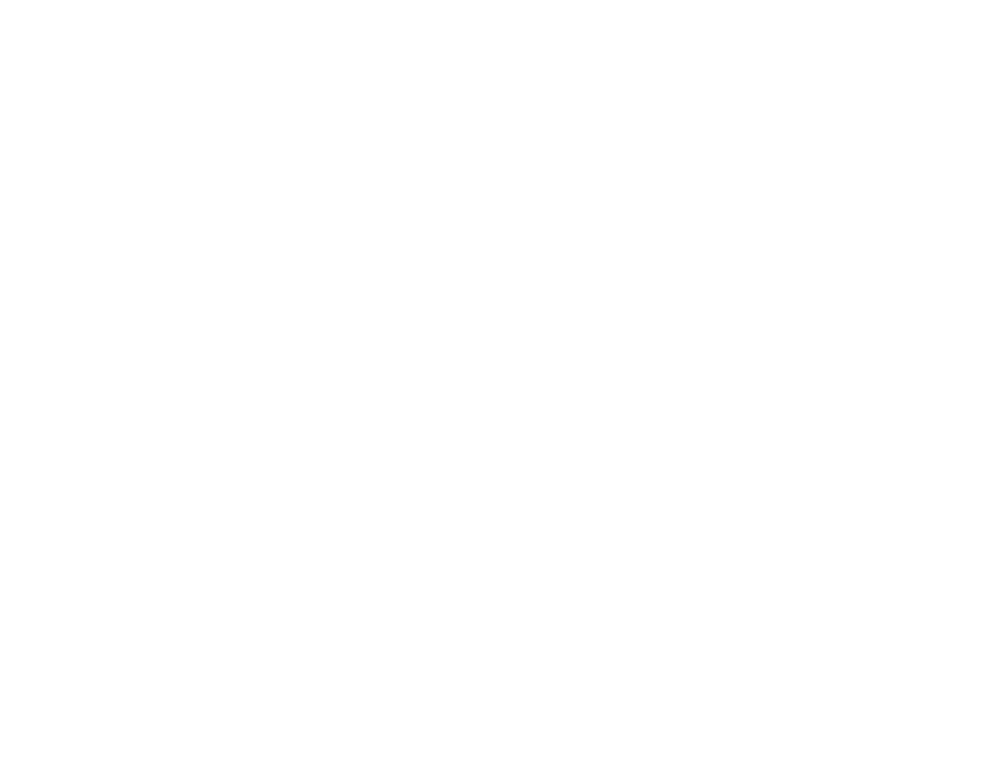


Marka ve Logolar sahiplerine aittir sadece bilgilendirme için kullanılmıştır.
Web sitemizde olası en iyi deneyimi size sağlamak için tanımlama bilgileri kullanıyoruz.
printerservis.net , internet sitesi veya e-mail içeriğinde oluşabilecek tipografi ve yayın hatalarından sorumlu değildir.
Web sitemizde olası en iyi deneyimi size sağlamak için tanımlama bilgileri kullanıyoruz.
printerservis.net , internet sitesi veya e-mail içeriğinde oluşabilecek tipografi ve yayın hatalarından sorumlu değildir.
HP OfficeJet Pro 8600 Reset
-->
Everest Buro Printer servis
Yazıcı hataları ve çözümleri
29/06/2017
HP OfficeJet Pro 8600 sıfırlama
Gizli Destek Menüsüne Erişme
Bu yazıcının, birkaç sorun giderme hizmetine erişebileceğiniz gizli bir destek menüsü vardır . Destek menüsüne erişmek için şunları yapmanız gerekir:
Yazıcınızı KAPALI konuma getirin.
Tekrar açmadan önce 30 saniye bekleyin.
Yazıcı hazır duruma geldiğinde ön paneldeki geri düğmesine (Resim 1)) "4 defa" basın.
Doğru yaptıysanız, destek menüsü görünmelidir.
Sıfırlama Menüsü
Destek menüsü altında çeşitli seçenekler var. Sıfırlama menüsüne erişmek için tüm yapmanız gereken, sıfırlama menüsünü bulana kadar sağ yön butonu ile ilerlemenizdir.
Sıfırlama menüsünde, üç farklı sıfırlama çeşidini, kısmi sıfırlama, yarı-tam sıfırlama ve tam sıfırlamayı bulacaksınız. İhtiyacınız olan sıfırlama türünü seçin ve yazıcınız kendini sıfırlamaya başlamalıdır.
Kısmi Sıfırlama
Kısmi sıfırlama, temelde sadece yazıcıyı yeniler ve gereksiz belleği yazıcıdan temizler. Bu tür sıfırlamalar, yavaş yazdırma, kartuş hataları vb. Gibi küçük yazdırma sorunlarını düzeltir.
Yarı-Tam Sıfırlama
Yarı-Tam Sıfırla, en yararlı sıfırlama türüdür. Ancak bu, yazıcınızdaki tüm özel ayarları temizler ve varsayılan fabrika ayarlarına geri döner. Kısmi sıfırlama sorununuzu çözmezse bu sıfırlama işlemini kullanın.
Tam Sıfırlama
Tam sıfırlama en güçlü sıfırlamadır. Diğer tüm sıfırlama prosedürleri çalışmıyorsa, bunu yapabilirsiniz. Bununla birlikte, yazıcı üzerinde kullanıcı tarafından yapılmış tüm ayarların silineceğini unutmayın. Ayrıca bu sıfırlama sırasında herhangi bir güç kesintisi cihazı kullanılamaz hale getireceğinden bir kesintisiz güç kaynağı desteği ile yapmanızı öneririz.
Bu yazıcının, birkaç sorun giderme hizmetine erişebileceğiniz gizli bir destek menüsü vardır . Destek menüsüne erişmek için şunları yapmanız gerekir:
Yazıcınızı KAPALI konuma getirin.
Tekrar açmadan önce 30 saniye bekleyin.
Yazıcı hazır duruma geldiğinde ön paneldeki geri düğmesine (Resim 1)) "4 defa" basın.
Doğru yaptıysanız, destek menüsü görünmelidir.
Sıfırlama Menüsü
Destek menüsü altında çeşitli seçenekler var. Sıfırlama menüsüne erişmek için tüm yapmanız gereken, sıfırlama menüsünü bulana kadar sağ yön butonu ile ilerlemenizdir.
Sıfırlama menüsünde, üç farklı sıfırlama çeşidini, kısmi sıfırlama, yarı-tam sıfırlama ve tam sıfırlamayı bulacaksınız. İhtiyacınız olan sıfırlama türünü seçin ve yazıcınız kendini sıfırlamaya başlamalıdır.
Kısmi Sıfırlama
Kısmi sıfırlama, temelde sadece yazıcıyı yeniler ve gereksiz belleği yazıcıdan temizler. Bu tür sıfırlamalar, yavaş yazdırma, kartuş hataları vb. Gibi küçük yazdırma sorunlarını düzeltir.
Yarı-Tam Sıfırlama
Yarı-Tam Sıfırla, en yararlı sıfırlama türüdür. Ancak bu, yazıcınızdaki tüm özel ayarları temizler ve varsayılan fabrika ayarlarına geri döner. Kısmi sıfırlama sorununuzu çözmezse bu sıfırlama işlemini kullanın.
Tam Sıfırlama
Tam sıfırlama en güçlü sıfırlamadır. Diğer tüm sıfırlama prosedürleri çalışmıyorsa, bunu yapabilirsiniz. Bununla birlikte, yazıcı üzerinde kullanıcı tarafından yapılmış tüm ayarların silineceğini unutmayın. Ayrıca bu sıfırlama sırasında herhangi bir güç kesintisi cihazı kullanılamaz hale getireceğinden bir kesintisiz güç kaynağı desteği ile yapmanızı öneririz.
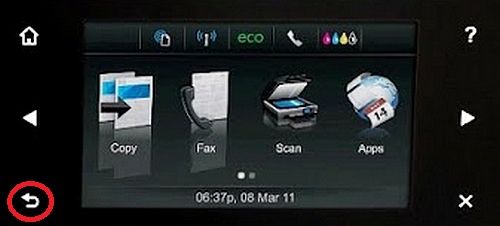
Resim 1

